當前位置:首頁 > 幫助中心 > 大白菜怎么制作u盤啟動-大白菜如何制作U盤啟動
大白菜怎么制作u盤啟動-大白菜如何制作U盤啟動
大白菜怎么制作u盤啟動?電腦突然出現問題,導致系統無法正常的時候,很多朋友都會想著這下糟了,要花錢去電腦店了。但實際上,如果只是系統故障,不管有多難搞,你都可以通過u盤啟動盤重裝系統解決,操作也是簡單易學的。下面就來看看大白菜如何制作U盤啟動的操作步驟吧。
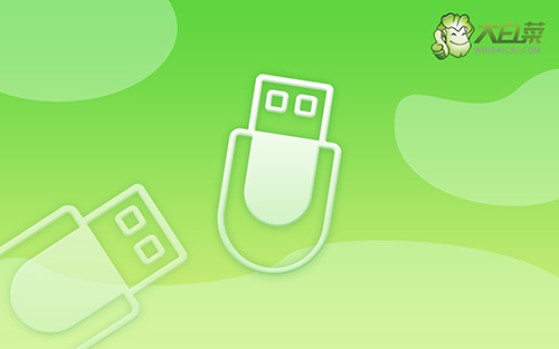
一、系統u盤安裝工具
鏡像版本: Windows 7企業版
工具軟件:大白菜u盤啟動盤制作工具(點擊紅字下載)
二、系統u盤安裝準備
1、為了確保制作系統啟動盤的過程順利且穩定,務必選用質量可靠的U盤。雖然市場上有很多廉價的U盤,但它們常常在關鍵時刻掉鏈子,導致啟動盤制作失敗,甚至重裝系統失敗。
2、在制作啟動盤時,建議使用一臺穩定且沒有故障的電腦。倘若當前的電腦因某些原因無法順利完成制作,可以考慮借助其他能夠正常運作的電腦。
3、獲取系統鏡像文件時,一定要確保來源的可靠性。這里推薦從經過驗證的網站下載鏡像文件,比如“MSDN我告訴你”等平臺,這些站點上的文件已經過嚴格篩選和驗證,確保安全無病毒,且兼容性良好。
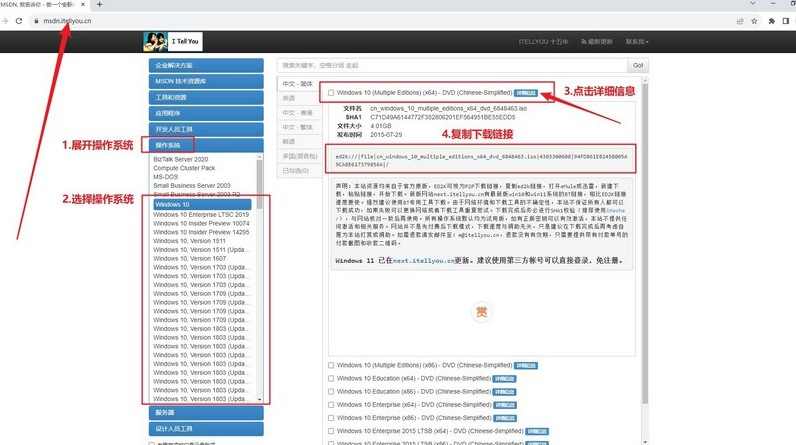
三、系統u盤安裝步驟
一、制作U盤啟動盤
1、訪問大白菜官網,下載最新版本的U盤啟動制作工具,并將其解壓到桌面以備使用。

2、將準備好的U盤插入電腦,啟動工具時會自動識別U盤,一般保留默認設置,按照提示完成U盤啟動盤的制作。
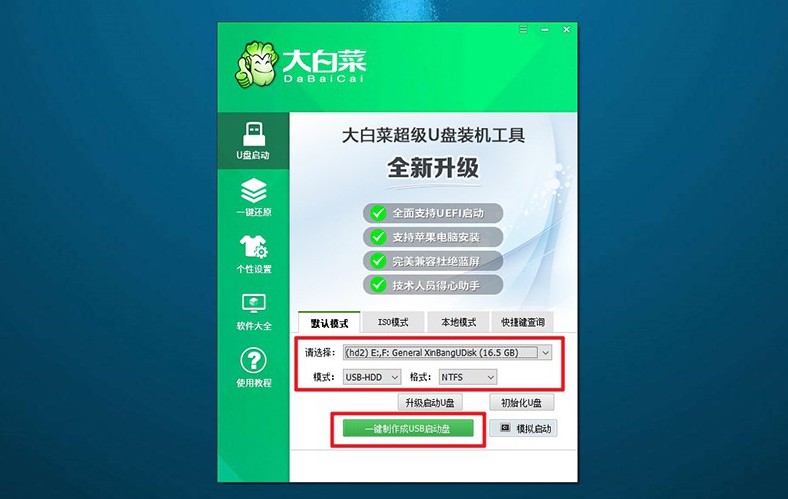
二、配置電腦從U盤啟動
1、確定你的電腦型號對應的u盤啟動快捷鍵,不同品牌和型號的電腦可能有所不同,最好提前查明。

2、重啟電腦,在啟動過程中迅速按下快捷鍵,進入啟動設備選擇菜單,選擇U盤作為啟動設備。
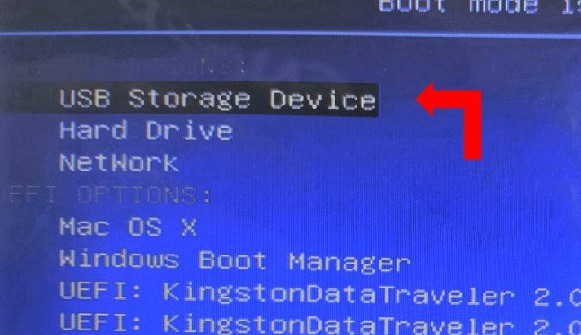
3、確認選擇后,系統會進入大白菜啟動工具界面,選擇【1】“Win10X64PE系統”并按回車鍵確認。
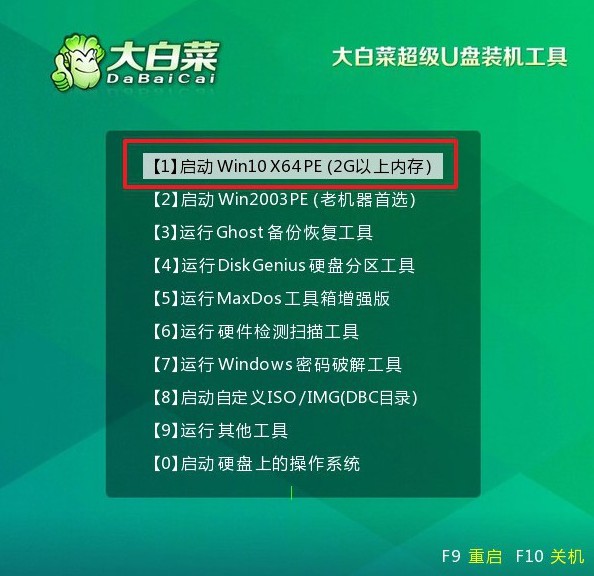
三、使用U盤安裝操作系統
1、成功進入PE系統桌面后,運行“一鍵裝機”工具,確保安裝目標設為C盤,點擊執行。
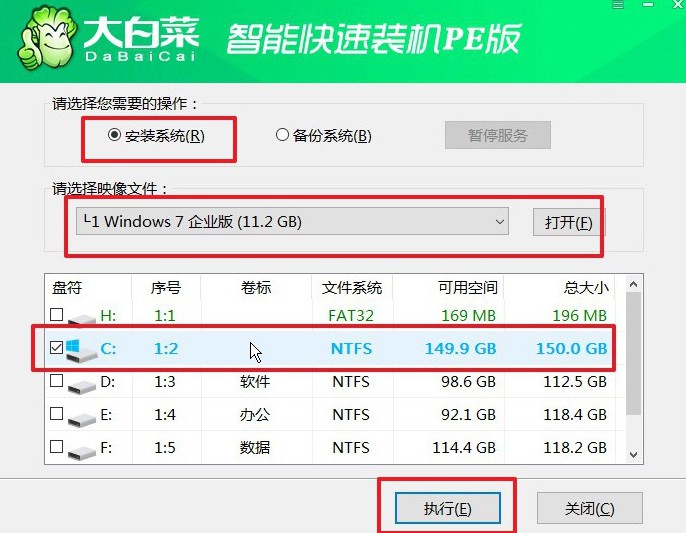
2、在彈出的確認窗口中,點擊“是”以開始安裝操作系統。

3、在安裝過程中,工具會提示是否需要重啟,請確保勾選重啟選項。
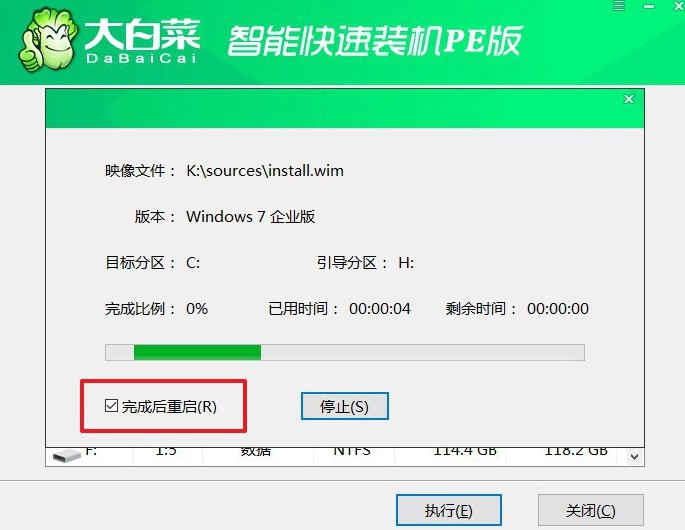
4、當系統安裝進度差不多的時候,電腦將會第一次重啟,此時請拔掉U盤。接下來,系統會自動進行多次重啟,直到Windows操作系統安裝完成,請耐心等待。

上面的操作,就是本次大白菜如何制作U盤啟動的全部內容了。如果你的電腦之后也遇到系統崩潰、卡頓死機等問題,而且還無法修復的時候,選擇重裝系統就再合適不過了。所以,收藏好本文章以備不時之需吧,萬一就剛好用上了呢。

